Configurando a capacidade de carga da bandeja de entrada
Se existirem somente alguns documentos, você pode configurar a bandeja de entrada para uma posição superior e reduzir o tempo para alcançar a posição de alimentação.
Para evitar o risco de prender seus dedos, não toque na bandeja de entrada enquanto ela se estiver movendo para cima/baixo.
Não coloque nada sobre a bandeja de entrada enquanto ela se estiver movendo. O scanner pode ser danificado se algum objeto cair no interior.
Para evitar qualquer contato que possa danificar o scanner, não coloque nada sob a bandeja de entrada.
Não ajuste a altura da bandeja de entrada a partir do painel de operações quando a bandeja de entrada estiver fechada, pois isso pode danificar a bandeja de entrada.
Esta função está disponível somente quando [Ready] é exibido no LCD do painel de operações.
O nível da bandeja de entrada pode ser definido para três capacidades diferentes.
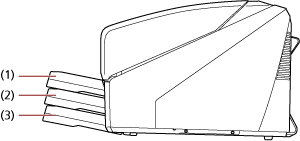
- (1) Superior:
Podem ser carregadas, no máximo, 100 folhas (*1).
- (2) Médio:
Podem ser carregadas, no máximo, 300 folhas (*1).
- (3) Inferior:
Podem ser carregadas, no máximo, 500 folhas (*1).
| *1: | Para documentos com uma gramatura de 80 g/m2 (20 lb). A capacidade varia de acordo com a gramatura do papel do documento. Para maiores detalhes, consulte a seção Documentos para digitalização. |
Use o painel de operações para ajustar a altura da bandeja de entrada.
Configure, selecionando [10: Hopper Level] no [Main Menu] do painel de operações.
Para maiores detalhes, consulte a seção Como usar o Menu principal.
Logo após o scanner ser ligado, está definido para a posição [4: Lower].
O [Hopper Level] também pode ser exibido pela tecla de atalho. Para exibir o [Hopper Level] pela tecla de atalho, pressione o botão [Eject] e o botão [![]() ] ou [
] ou [![]() ] simultaneamente quando a mensagem [Ready] for exibida.
] simultaneamente quando a mensagem [Ready] for exibida.
Altere o nível da bandeja de entrada usando o botão [![]() ] ou [
] ou [![]() ] no [Hopper Level].
] no [Hopper Level].
Note que a tela [Hopper Level] não é exibida a menos que os dois botões sejam pressionados simultaneamente.
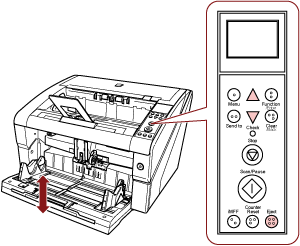
Quando o [Hopper Level] é exibido pela tecla de atalho, a tela retorna a [Ready] após um determinado período de tempo.
Este período de tempo pode ser configurado em [18: Operation Panel Timeout] do painel de operações.
